Darba sākšana ar jauno Outlook darbam ar Windows
Jaunā Outlook darbam ar Windows versija nodrošina jaunākos līdzekļus, intelektiskās papildu iespējas, kā arī jaunu, vienkāršotu un mūsdienīgu noformējumu jūsu Outlook programmā. Varat to pielāgot savam stilam un paveikt vairāk, izmantojot jaunu Outlook darbam ar Windows!
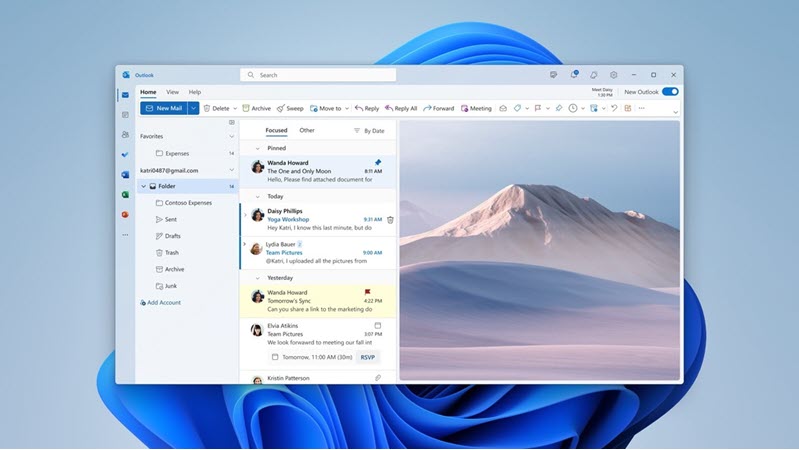
Sāciet ceļojumu kopā ar mums un palīdziet mums veidot jaunas Outlook darbam ar Windows nākotni.
Svarīgi!: Lielākā daļa kontu tiek atbalstīti jaunajā programmā Outlook. Tas ietver Microsoft kontus, piemēram, Outlook.com vai Hotmail.com kontu, darba vai mācību iestādes kontus, ko jums piešķīris jūsu organizācijas administrators, trešo pušu kontus, piemēram, Gmail, Yahoo!, iCloud un citus trešo pušu kontus, kas izveido savienojumu, izmantojot IMAP.
Lai iegūtu papildinformāciju par jauno Outlook darbam ar Windows, skatiet jaunāko emuāra ziņu.
INFORMĀCIJA IT profesijām: uzziniet vairāk par Outlook izvietošanu jūsu organizācijā.
Sniedziet atsauksmes vai saņemiet atbalstu
Mēs vēlamies uzzināt, kā varam uzlabot lietošanas pieredzi! Vienīgā vieta , kur sniegt atsauksmes vai saņemt atbalstu, ir tieši programmā. Atlasiet Palīdzība un izvēlieties Atbalsts vai Atsauksmes. Tā kā šis ir Preview produkts, standarta maksas atbalsta iespējas, patērētāju vai komerciāls, pašlaik nav pieejamas mūsu klientiem.
Papildinformāciju skatiet rakstā Saziņa ar atbalsta dienestu un atsauksmju sniegšana jaunajā programmā Outlook darbam ar Windows.
Pievienošanās priekšskatījumam
Izvēlieties, ko pašlaik izmantojat savam e-pastam un kalendāram, lai uzzinātu, kā pievienoties priekšskatījumam:
Padoms.: Varat pārslēgties atpakaļ, kad vien vēlaties, vienkārši izslēdziet slēdzi jaunajā Outlook versijā, un tā automātiski atvērs klasisko versiju.
Ja jūsu konti tiek atbalstīti jaunajā Outlook darbam ar Windows versijā, augšējā labajā stūrī redzēsit pārslēgu Izmēģināt jauno Outlook. Atlasot šo pārslēgu, tiks lejupielādēta jaunā programma, un jūs varat pārslēgties uz priekšskatījumu.
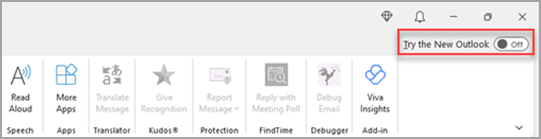
Jaunā programma Outlook darbam ar Windows tiks palaista kontā, ko esat iestatījis kā noklusējuma sūtīšanas kontu pakalpojumā Outlook. Ja Outlook nevar pierakstīties automātiski, manuāli ierakstiet kontu un pierakstieties.
Ja šī ir pirmā reize, kad pārslēdzaties uz jauno Outlook, jums tiks lūgts pārvietot iestatījumus no klasiskās Outlook darbam ar Windows. Atlasiet Importēt iestatījumus, ja vēlaties tos izmantot, vai izvēlieties Izlaist. Papildinformāciju par to, kādi iestatījumi tiek importēti, skatiet rakstā Savu iestatījumu migrēšana uz jauno Outlook darbam ar Windows.
Svarīgi!: Ja neredzat pārslēgu, iespējams, tas ir tāpēc, ka izmantojat kontu, kas vēl netiek atbalstīts, vai administrators šobrīd ir bloķējis pārslēgu.
Ja jūsu konti tiek atbalstīti jaunajā Outlook versijā, jaunā Outlook versija augšējā labajā stūrī redzēsit pārslēgu Windows 10 11, lai izmēģinātu jauno Outlook. Šī opcija lejupielādē jauno programmu un pārslēdz jūsu vēlamo e-pasta klientu.

Jaunā programma Outlook darbam ar Windows tiks palaista programmas Windows Mail saraksta pirmajā kontā. Ja Outlook nevar pierakstīties automātiski, manuāli ierakstiet kontu un pierakstieties.
Dialoglodziņā, kas tiek parādīts, lai atvērtu iestatījumus, atlasiet Importēt iestatījumus vai izvēlieties Izlaist. Papildinformāciju par to, kādi iestatījumi tiek importēti, skatiet rakstā Savu iestatījumu migrēšana uz jauno Outlook darbam ar Windows.
Svarīgi!: Ja neredzat pārslēgu, iespējams, tas ir tāpēc, ka izmantojat kontu, kas vēl netiek atbalstīts.
Pieredzes pielāgošana
Personalizēšanas opciju un iestatījumu izpēte
Ja pārslēgāt no klasiskās Outlook darbam ar Windows vai programmas Pasts, jums būs iespēja migrēt dažus iestatījumus, uz kuriem varat uzzināt vairāk šeit. Tomēr vēl ir labi iepazīties ar jaunākajām iespējām. Zobrata ikonā augšējā labajā stūrī ir redzama ikona Iestatījumi. Varat arī ātri atjaunināt noteiktus iestatījumus, noklikšķinot uz cilnes Skats.
Izmaiņas, ko veicat iestatījumos jaunajā programmā Outlook darbam ar Windows, arī tiks atspoguļotas Outlook tīmeklī.

Visu e-pasta un kalendāru pārvaldība vienuviet
Mapju saraksta apakšā atlasiet Pievienot kontu vai dodieties uz Iestatījumi un izvēlieties Pievienot kontu sadaļāKonti. Pašlaik atbalstītie konti ietver Microsoft kontus darbam vai mācībām un Outlook.com, Hotmail vai Gmail kontus. Mapju sarakstā varat atzīmēt mapes, kategorijas un kontaktpersonas no jebkura konta kā izlases elementu, lai ātri piekļūtu saraksta sākumā.
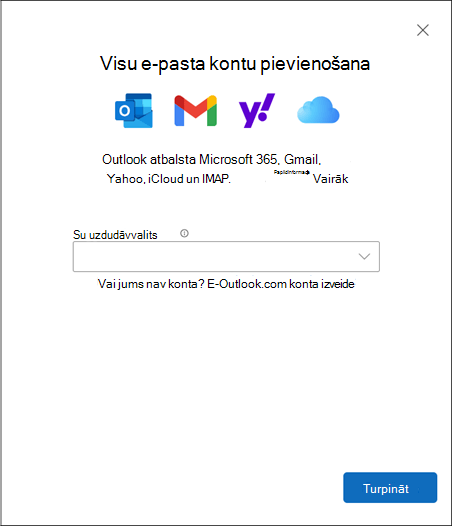
Kļūstiet pazīstami (atkal) ar lenti
Programmas augš joslai vajadzētu būt pazīstamai, ja iepriekš esat izmantojis dažādas programmas, piemēram, Word vai Excel, tostarp klasisko outlook darbam ar Windows. Lente ir vieta, kur atrast komandas, kas nepieciešamas, lai pārvaldītu iesūtni vai formatētu e-pasta ziņojumus. Izmantojot nolaižamo bultiņu joslas labajā pusē, lenti varat palielināt (klasiskā pieredze) vai mazāku (vienkāršotā lietošanas pieredze). Ja vēlaties personalizēt vienkāršotajā lentē redzat komandas, atlasiet Pielāgot.

Navigācijas josla un Mana diena
Kreisajā pusē būs redzama navigācijas josla, kas ļauj vienkārši pārslēgties uz kalendāru, kontaktpersonām vai jebkuru citu bieži izmantotu lietojumprogrammu. Lai ātri piekļūtu kalendāram vai uzdevumiem, neizejot no iesūtnes, varat izmantot Mana diena, atlasot ikonu augšējā labajā stūrī.
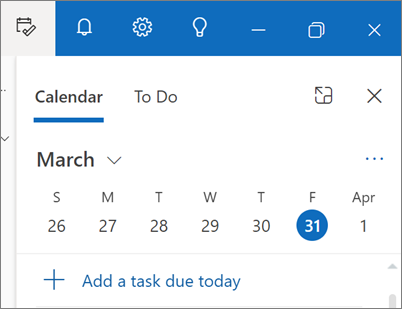
Kas ir jāpadā paņemts?
E-pasta ziņojumu piespraušanas
Vai jums kādreiz ir problēmas ar sekošanu uz to galveno e-pasta pavedienu, uz kuru aktīvi atbildat? Vai arī pastāv e-pasta ziņojums ar galveno informāciju, ko bieži atsaucaties? Tagad vienkārši ar peles labo pogu noklikšķiniet uz jebkura ziņojuma un izvēlieties Piespraust, un šis e-pasta ziņojums tiks parādīts iesūtnes augšdaļā, tāpēc jums nav nepieciešams atgriezties un to meklēt.
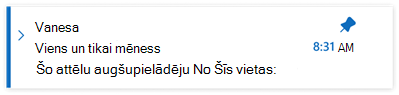
Atlikt e-pastu
Dažkārt e-pasts ir ļoti svarīgs, bet pagaidām nav svarīgs. Izmantojot atlikto iespēju, varat ieplānot laiku, kad e-pasta ziņojums tiek atkārtoti piegādāts jūsu iesūtnē, kas tiek parādīts laikā, kad to vēlaties, lai jūs to varētu apstrādāt, kad tas ir jums piemērots. Vienkārši ar peles labo pogu noklikšķiniet uz jebkura ziņojuma un izvēlieties Atlikt vai lentē atlasiet Atlikt. Pēc tam izvēlieties laiku, kad vēlaties to piegādāt.
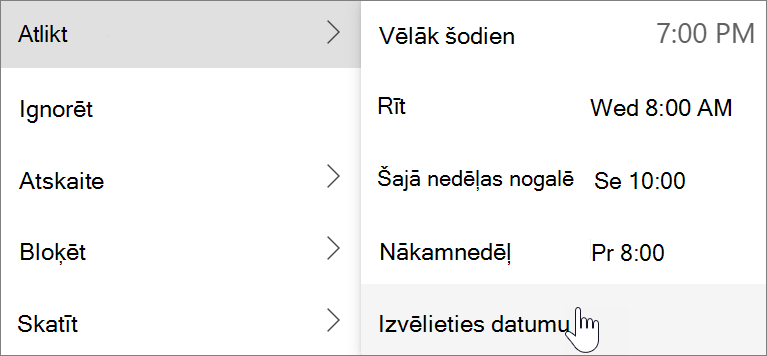
E-pasta sūtīšanas plānošana
Mūsdienu hibrīdajā darba pasaulē jūsu diena var būt kāda cita nakts, tāpēc nevēlaties kādam nosūtīt e-pasta ziņojumu nakts vidū. Jaunajā Outlook versijā ir vienkārši nosūtīt e-pasta ziņojumu, kad vēlaties. Vienkārši atlasiet nolaižamo bultiņu blakus Nosūtīt un izvēlieties Ieplānot sūtīšanu.
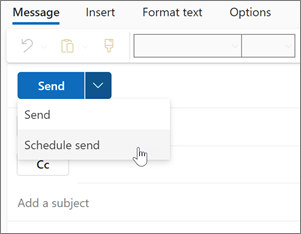
Kategorijas
Iespējams, pārzināt kategorijas, bet tās ir būtiski jauninātas. Skatiet kategoriju nosaukumus un krāsas tieši iesūtnē ziņojumos. Vai vēlaties skatīt visu, ko esat atzīmējis ar šo kategoriju? Vienkārši noklikšķiniet uz tās tieši savā ziņojumā. Jūs pat varat pievienot kategoriju izlasei.
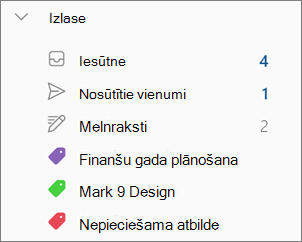
Atbalsts galvenajiem Outlook līdzekļiem
|
Līdzeklis |
Outlook tīmeklī |
Outlook darbam ar Windows |
Programma Windows pasts |
Jauna programma Outlook darbam ar Windows |
|---|---|---|---|---|
|
E-pasta ziņojumu piespraušanas
|
Jā |
Nē |
Nē |
Jā |
|
Atlikt e-pasta ziņojumus
|
Jā |
Nē |
Nē |
Jā |
|
Skats Mana diena
|
Jā |
Jā** |
Nē |
Jā |
|
Iesūtnes kārtulas
|
Jā |
Jā |
Nē |
Jā |
|
Sarunas iestatījumi
|
Jā |
Jā |
Jā |
Jā |
|
Loop components
|
Jā |
Nē |
Nē |
Jā |
|
Microsoft 365 konts
|
Jā |
Jā |
Jā |
Jā |
|
Outlook.com konts
|
Jā |
Jā |
Jā |
Jā |
|
Trešo pušu (Gmail, Yahoo u.c.) konti
|
Jā*** |
Jā |
Jā |
Jā*** |
|
Vairāku kontu atbalsts
|
Jā*** |
Jā |
Jā |
Jā |
|
PST failu atbalsts
|
Nē |
Jā |
Nē |
Nē* |
|
Deleģēšana
|
Jā |
Jā |
Nē |
Jā |
|
Koplietojamas pastkastes
|
Jā |
Jā |
Nē |
Jā |
|
Bezsaistes atbalsts |
Nē |
Jā |
Jā |
Nē* |
|
Tīmekļa pievienojumprogrammas.
|
Jā |
Jā |
Nē |
Jā |
|
COM pievienojumprogrammas
|
Nē |
Jā |
Nē |
Nē |
*Drīz būšu
**Tiek atbalstīts programmā Outlook darbam ar Windows, To-Do joslu
Ar ierobežotām iespējām
Papildinformācija
Darba sākšana ar jauno Outlook darbam ar Windows










